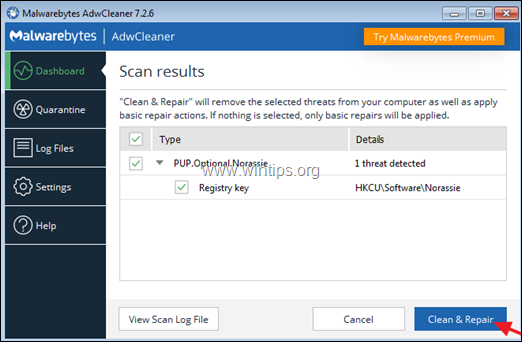Tartalomjegyzék
A rosszindulatú szoftverek olyan rosszindulatú szoftverek, amelyek a számítógép működésének befolyásolására vannak programozva. Ezért fontos, hogy átvizsgálja számítógépét a rajta futó rosszindulatú programok után, mielőtt tovább folytatná a számítógép hibaelhárítását az olyan hardver- vagy szoftverproblémák esetén, mint a Blue Screen of Death (BSOD) hibák, nem felismert eszközök, DLL fájl hibák, telepítési vagy eltávolítási hibák.problémák, nem reagáló rendszer stb.
Használja ezt az útmutatót, hogy átvizsgálja és megtisztítsa számítógépét a rosszindulatú programoktól, mielőtt megpróbálná megoldani a számítógépen felmerülő problémákat. Súlyosan fertőzött számítógépek esetén kövesse a víruseltávolítás lépéseit ebből a cikkből: Teljes rosszindulatú programok átvizsgálása és eltávolítása útmutató a súlyosan fertőzött számítógépek tisztításához.
FIGYELEM: Az összes Anti-Malware programok és eltávolító eszközök, hogy javasolt ebben az útmutatóban teljesen INGYENES .
Értesítés: Ha nem tudja letölteni az alább javasolt programok egyikét sem a fertőzött számítógépre, akkor letöltheti őket egy másik tiszta számítógépről, és átviheti őket (pl. USB flash lemez segítségével) a fertőzött számítógépre.
Hogyan ellenőrizheti egyszerűen és INGYENESEN számítógépét vírusok, trójaiak, rootkitek, stb. szempontjából?
- 1. lépés: Indítsa el a számítógépet "Biztonságos módban hálózattal".2. lépés: Állítsa le a rosszindulatú folyamatokat az RKIL segítségével.3. lépés: Tisztítsa meg a reklámprogramokat és a nem kívánt böngésző eszköztárakat az AdwCleaner segítségével.4. lépés: Tisztítsa meg a rosszindulatú programokat és fájlokat a Malwarebytes segítségével.5. lépés: Vizsgálja át és távolítsa el a vírusokat a vírusirtó programmal.
1. Lépés: Indítsa el a számítógépet biztonságos módban, hálózatba kapcsolással.
Annak érdekében, hogy ellenőrizze a számítógépét a rajta futó esetleges rosszindulatú programokat, jobb, ha a számítógépet biztonságos módban, hálózati támogatással indítja el. Ezután kövesse az alábbi további lépések utasításait, hogy letöltse és telepítse a javasolt rosszindulatú programok eltávolítására szolgáló segédprogramokat a számítógép átvizsgálásához és megtisztításához.
A Windows biztonságos üzemmódban, hálózatba kapcsolással történő indítása:
1. Egyidejűleg nyomja meg a Nyerjen  + R billentyűkkel megnyithatja a futtatási parancsdobozt.
+ R billentyűkkel megnyithatja a futtatási parancsdobozt.
2. Típus msconfig és nyomja meg a Írja be a címet. .
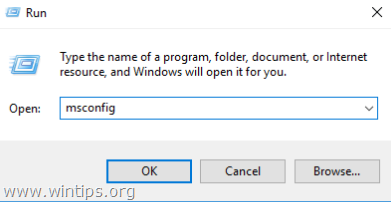
3. Kattintson a Boot lapot, majd ellenőrizze a Biztonságos indítás & Hálózat lehetőségek.
4. Kattintson a címre. OK és újraindítás a számítógépét. *
Megjegyzés: Ha végzett a rosszindulatú programok tisztításával, akkor nyissa meg újra a Rendszerkonfigurációs (msconfig) segédprogramot, és a Általános lapon válassza a Normál indítás majd kattintson a OK , a Windows normál indításához.
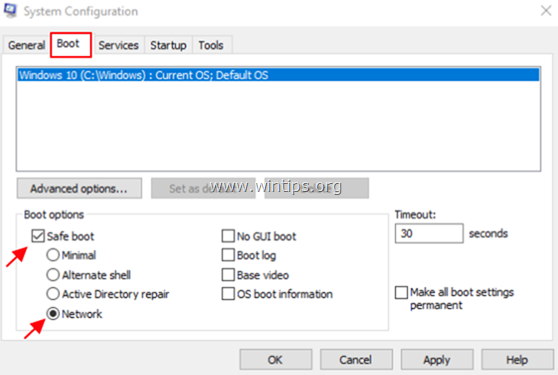
2. lépés: Állítsa le az ismert rosszindulatú folyamatokat az RKill segítségével.
RKill egy olyan program, amelyet a BleepingComputer.com fejlesztett ki, és amely megpróbálja megszüntetni az ismert rosszindulatú programok folyamatait, hogy a szokásos biztonsági szoftverek futtathatók legyenek, és megtisztítsák a számítógépet a fertőzésektől.
1. Letöltés és mentés RKill * az asztalra.
* Megjegyzés: Az RKill-t különböző fájlnevek alatt kínáljuk, mert egyes rosszindulatú programok nem engedik a folyamatok futtatását, hacsak nem egy bizonyos fájlnévvel rendelkeznek. Ezért amikor megpróbálja futtatni az RKill-t, ha egy rosszindulatú program megszakítja, kérjük, próbálkozzon egy másik fájlnévvel.
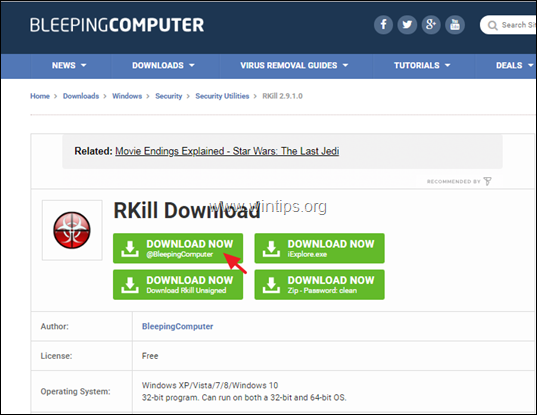
2. Fuss RKill és hagyja, hogy a program megszüntesse az esetlegesen futó rosszindulatú folyamatokat.
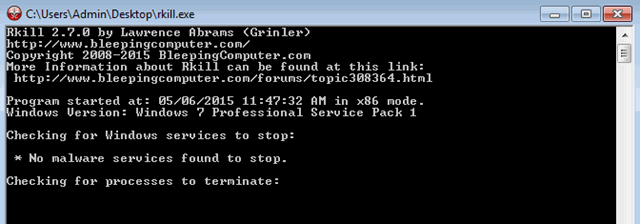
3. Amikor RKill befejeződött nyomja meg a OK és folytassa a következő lépéssel.
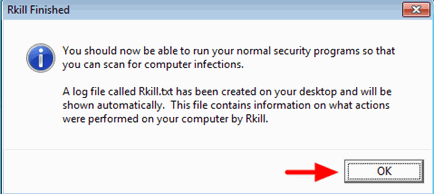
3. lépés: Adware programok eltávolítása az AdwCleaner segítségével.
1. Letöltés és AdwCleaner mentése segédprogramot az asztalára . AdwCleaner egy hatékony segédprogram, amely megtisztítja az összes Adware, Toolbars, PUP & Hijacker programot a számítógépéről.
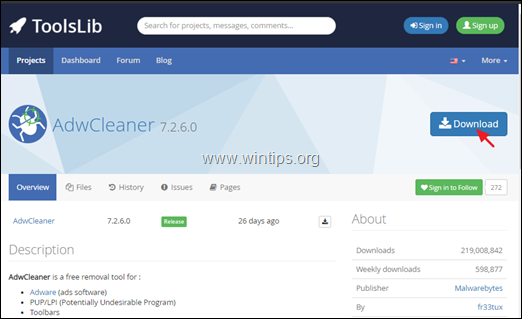
2. Zárjon be minden nyitott programot és Dupla kattintás kinyitni AdwCleaner az asztaláról.
3. Miután elfogadta a " Licencszerződés ", nyomja meg a Szkennelés most gomb.
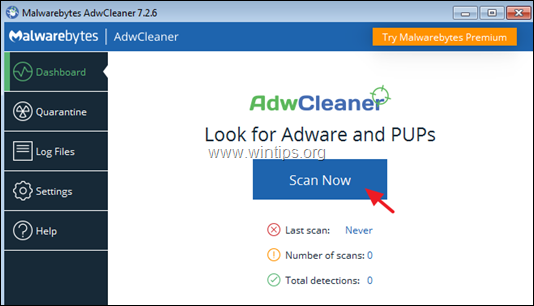
4. Ha a beolvasás befejeződött, nyomja meg a Tisztítás és javítás hogy eltávolítsa az összes nem kívánt rosszindulatú bejegyzést.
4. Amikor megkérdezik, kattintson a Tisztítás és újraindítás most .
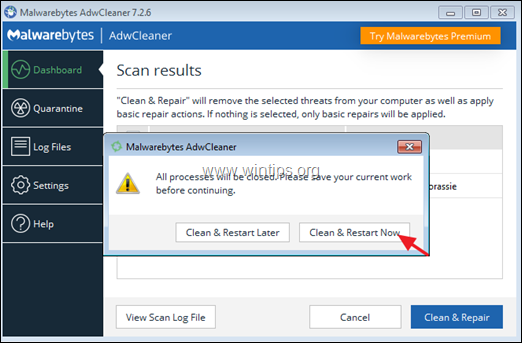
5. Az újraindítás után zárja be az AdwCleaner információs (napló) ablakát, és folytassa a következő lépéssel.
4. lépés: Vírusok és rosszindulatú programok eltávolítása a Malwarebytes Free . *
Megjegyzés: Malwarebytes az egyik legmegbízhatóbb INGYENES malware-ellenes program napjainkban, hogy megtisztítsa számítógépét a fennmaradó rosszindulatú fenyegetésektől. Ha folyamatosan védve szeretne maradni a vírusoktól és a malware fenyegetésektől, a meglévő és a jövőbeni fenyegetésektől, akkor javasoljuk, hogy vásárolja meg a Malwarebytes .
A Malwarebytes letöltése és telepítése:
1. Kattintson a Ingyenes letöltés gomb a Malwarbytes letöltése oldalon a Malwarebytes Premium TRIAL verzió letöltéséhez. *
Megjegyzés: A 14 napos próbaidőszak után a Malwarebytes visszatér az ingyenes verzióhoz, de a zsarolóprogramok, vírusok és rosszindulatú programok valós idejű védelme nélkül.
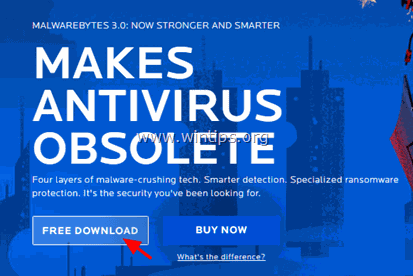
2. Ha a letöltés befejeződött, kattintson duplán a letöltött fájlra, hogy telepítse a Malwarebytes Premium.
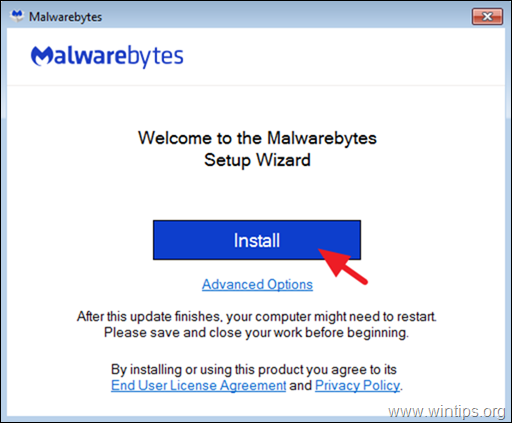
3. Amikor a Malwarebytes Browser Guard telepítésére kérik, kattintson a Hagyd ezt ki .
4. Ha a telepítés befejeződött, folytassa az alábbi olvasást, hogy először vizsgálja át számítógépét a Malwarebytes-szal.
Hogyan vizsgálja és tisztítsa meg számítógépét a Malwarebytes segítségével.
1. Indítsa el a Malwarebytes Premium Trial programot, és várja meg, amíg a program frissíti vírusirtó adatbázisát.
2. Ha a frissítési folyamat befejeződött, nyomja meg a Szkennelés most gomb megnyomásával megkezdheti a rendszer átvizsgálását rosszindulatú programok és nem kívánt programok után.
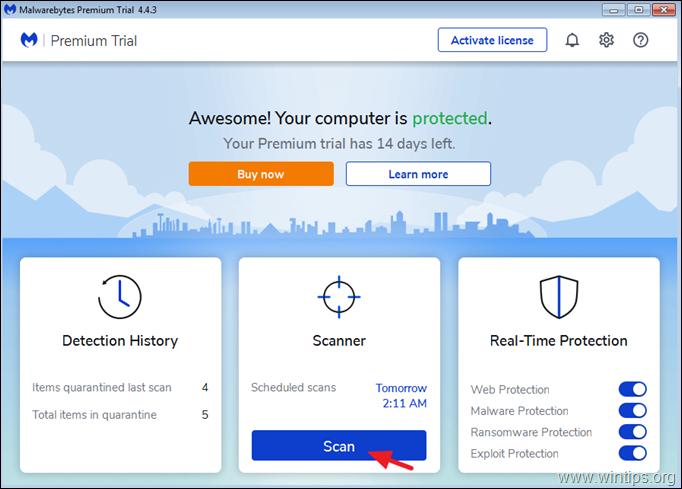
3. Most várjon, amíg a Malwarebytes befejezi a számítógép rosszindulatú programok keresését.
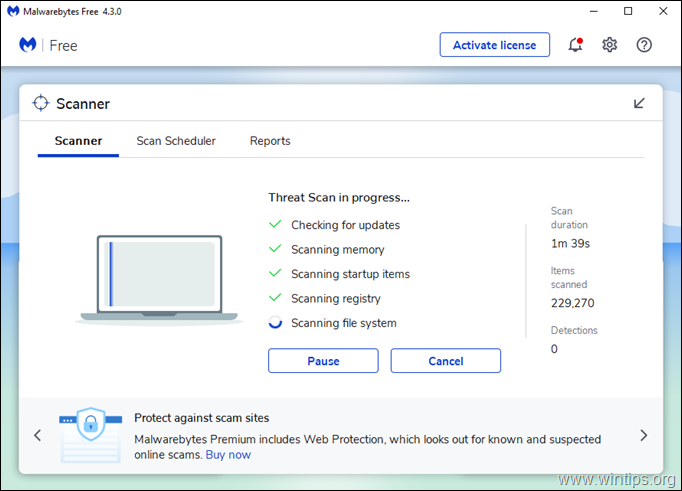
4. Amikor a vizsgálat befejeződött, az összes észlelt fenyegetés kiválasztása (ha van), majd nyomja meg a Karantén gomb megnyomásával az összeset eltávolíthatja a számítógépéről.
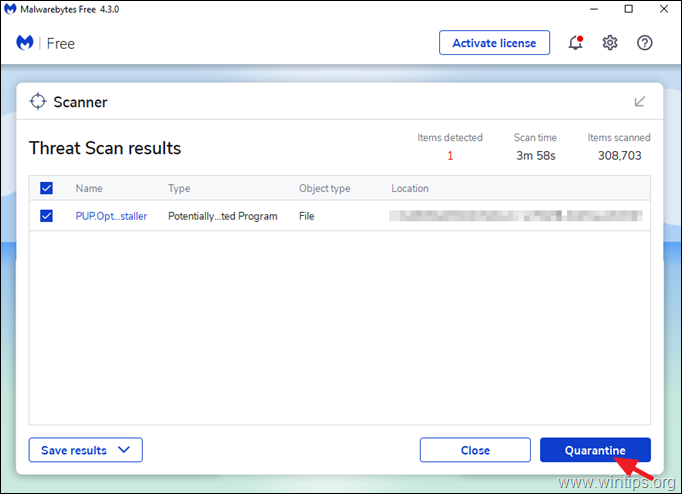
5. Várjon, amíg a Malwarebytes eltávolítja az összes fertőzést a rendszeréből, majd indítsa újra a számítógépet (ha a program kéri), hogy az összes aktív fenyegetést teljesen eltávolítsa.
5. lépés: Vizsgálja át és távolítsa el a vírusokat a vírusirtó programmal.
Nyissa meg a vírusirtó programot, és végezzen teljes víruskeresést a számítógépén. *.
* Javaslat: Mielőtt vírusirtó programmal átvizsgálná rendszerét, töltse le és futtassa az ESET Online Scanner-t (önálló vírusirtó segédprogram), hogy megtisztítsa számítógépét a fenyegetésektől.
- Kapcsolódó cikkek:
- A legjobb ingyenes vírusirtó programok otthoni használatra.Teljes malware eltávolítási útmutató a nehéz fertőzött számítógépek tisztításához.
Ez az!
Tudasd velem, ha ez az útmutató segített neked, és írd meg kommentben a tapasztalataidat. Kérlek, lájkold és oszd meg ezt az útmutatót, hogy másoknak is segíts.

Andy Davis
Rendszergazda blogja a Windowsról